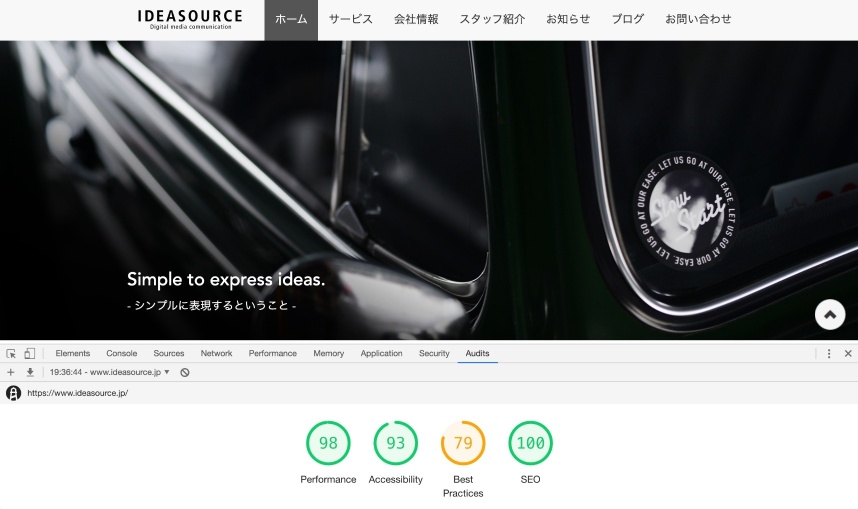ご利用中のCMSが、どの様な状態でサポート(※1)されているか気になる方も多いと思います。
弊社が利用している a-blog cms は、セマンティックバージョニングを採用しており、新しいマイナーバージョンがリリースされた後でも、一定期間は古いバージョンの不具合やセキュリティを修正したフィックスバージョンをリリースしています。
・a-blog cms サポートについて
a-blog cmsオフィシャルサイト「a-blog cms サポートについて」はこちら
定期的にメンテナンスのご依頼をいただき、バージョンアップされているサイトは問題がない場合がほとんどですが、サイトを構築してから年数が経過してもメンテナンスをされていない場合は、サポート期限が終了している場合もありますのでご注意ください。
ただ、a-blog cms の素晴らしいところは、期限が切れてしまった場合も、サポート対象バージョンまでバージョンアップする事で、再びサポートを受ける事が可能になります。
そこで、気になる現在のサポート期限ですが、、、
現在のサポート状態(2020/01/30)
下記の表から、現在のサポート状態がご確認いただけます。
・フィックスバージョンのリリース:Ver.2.8以上のバージョンから対応
・不具合修正:マイナーバージョンリリース日から2年間
・セキュリティ修正:マイナーバージョンリリース日から5年間
各バージョンこの様な状態になっています。
残念ながらver2.7以前は、セマンティックバージョニング導入前となりますので、すでにサポートは切れております。もし現在ご利用中の a-blog cms のバージョンが古い場合は、ぜひバージョンアップされる事をお勧めいたします。サポート状態はもちろんですが、機能やパフォーマンス・セキュリティなどでも大きく差が出ますので、必ずメリットがあります。
また、もしサイトの見た目がそのままでも、バージョンアップだけすることも可能ですから、バージョンアップはしておいた方が絶対良いです。バージョンが古い方は、ぜひバージョンアップして安心・快適にご利用いただければと思います。
a-blog cms をご利用中の方で、何か心配な点やご不明な点がございましたら、ぜひお気軽に弊社までお声がけください!
※1:この場合のサポートとは、a-blog cms のフィックスバージョンのプログラムが提供されることを意味しております。技術的なサポートではございませんので、あらかじめご了承ください。